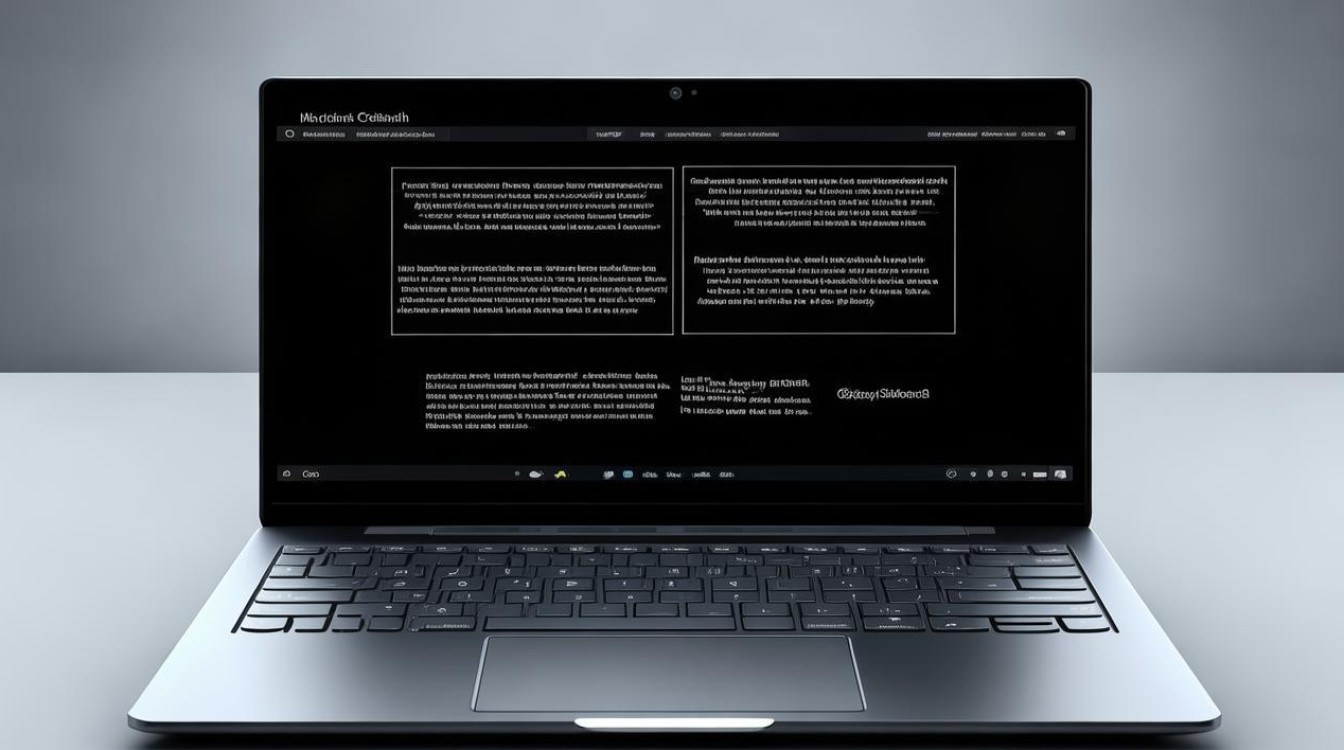固态硬盘装笔记本上吗
shiwaishuzidu 2025年4月24日 05:08:17 固态 11
固态硬盘可以装在笔记本上,能提升笔记本存储性能,加快系统启动、软件加载速度等。
固态硬盘是可以装在笔记本上的,以下是详细介绍:

接口类型及适配情况
| 接口类型 | 特点 | 适配情况 |
|---|---|---|
| SATA接口 | 这是一种传统的接口,传输速度相对稳定,兼容性较好,目前大多数笔记本电脑都配备了 SATA 接口,一般用于连接 2.5 英寸的固态硬盘,如果你的笔记本电脑比较老旧,很可能采用的是这种接口的硬盘,更换时可选择同样接口的固态硬盘进行替换。 | |
| M.2接口 | 又分为 M.2 SATA 和 M.2 NVMe 两种协议,M.2 接口的固态硬盘体积更小,通常是 2230、2242、2260、2280 等规格,适合追求轻薄设计和高性能的笔记本电脑,较新的笔记本电脑基本都配备了 M.2 接口,且很多支持 NVMe 协议,能提供更快的读写速度,可大幅提升系统的响应速度和数据传输效率。 | |
| mSATA接口 | 是一种比较少见的接口,主要用于一些早期的超极本或特定型号的笔记本电脑,它的尺寸比 SATA 接口小,但传输速度和 SATA 接口相近,如果你的笔记本电脑有 mSATA 接口,也可以选择相应的固态硬盘进行安装,不过现在这种接口的硬盘相对较少。 |
安装前的准备
- 确认接口类型:可以通过查看笔记本电脑的说明书、官网产品介绍,或者使用鲁大师、CrystalDiskInfo 等硬件检测工具来确定原硬盘的接口类型以及是否有可用的空闲接口。
- 选择合适的固态硬盘:根据接口类型选择对应的固态硬盘,同时要考虑容量、读写速度、品牌等因素,容量越大,存储的数据就越多;读写速度越快,系统的启动速度、软件的加载速度等就越快,常见的固态硬盘品牌有三星、英特尔、西部数据、金士顿等,它们的产品质量和性能都比较可靠。
- 备份数据:如果打算替换原机械硬盘,需要先将原硬盘中的重要数据备份到移动硬盘、U盘或云存储等地方,以免数据丢失。
- 准备工具:通常需要一把小螺丝刀,如果是更换硬盘,可能还需要用到硬盘托架(部分笔记本可能需要)等工具。
安装步骤
- 更换原硬盘:对于有 SATA 接口的笔记本电脑,如果打算用固态硬盘替换原机械硬盘,首先要关闭电脑,并拔掉电源适配器和电池,然后找到笔记本电脑底部的硬盘盖板,通常会有一些螺丝固定,拧下螺丝后打开盖板,就可以看到原硬盘了,将原硬盘的数据线和电源线拔掉,连接到固态硬盘上,再将固态硬盘固定在原来的位置,最后装回盖板,拧紧螺丝即可。
- 加装固态硬盘:如果笔记本电脑有空闲的接口,M.2 接口或 SATA 接口,可以选择加装固态硬盘,对于 M.2 接口,直接将固态硬盘插入接口,然后用螺丝固定住即可,对于 SATA 接口,如果有光驱,可以将光驱拆除,然后通过硬盘支架将固态硬盘固定在光驱位;如果没有光驱,可能需要购买一个 SATA 转接卡,将固态硬盘连接到主板上的 SATA 接口上。
安装后的设置
- 初始化固态硬盘:安装好固态硬盘后,开机进入系统,右键点击“此电脑”,选择“管理”,在弹出的窗口中点击“磁盘管理”,找到新安装的固态硬盘,右键点击未分配的空间,选择“新建简单卷”,按照提示进行操作,完成初始化和分区。
- 安装操作系统:如果打算将固态硬盘作为系统盘,需要将操作系统安装在固态硬盘上,可以使用 U 盘启动盘制作工具制作一个启动盘,然后将操作系统的镜像文件拷贝到启动盘中,通过 U 盘启动电脑,按照提示安装操作系统到固态硬盘上。
- 设置系统启动顺序:安装完操作系统后,可能需要进入 BIOS 设置中,将固态硬盘设置为第一启动项,这样电脑就会从固态硬盘启动系统,以发挥其性能优势。
注意事项
- 静电问题:在安装固态硬盘之前,要释放身体上的静电,可以触摸一下金属物体或者洗洗手,避免静电对电子元件造成损坏。
- 安装方向:在插入固态硬盘时,要注意方向,确保金手指一端与接口完全贴合,并且不要插反,否则可能会损坏硬盘或接口。
- 固定牢固:安装好固态硬盘后,要确保其固定牢固,避免在电脑使用过程中因晃动而导致硬盘松动或损坏。
只要了解自己笔记本电脑的接口类型,并做好相应的准备工作,就可以在笔记本上成功安装固态硬盘,从而提升电脑的性能和使用体验。
FAQs
问题 1:笔记本电脑加装固态硬盘后,机械硬盘还能继续使用吗?

答:可以,如果笔记本电脑有多个硬盘位或接口,加装固态硬盘后,原来的机械硬盘可以继续保留并使用,可以将系统和常用软件安装在固态硬盘上,而将一些不常用的文件、资料等存储在机械硬盘上,这样可以充分利用两者的优势,既能享受固态硬盘的高速性能,又能获得机械硬盘的大存储容量。
问题 2:固态硬盘安装后出现识别不了或无法启动等问题怎么办?

答:如果出现识别不了的情况,首先检查固态硬盘的连接是否正确,包括数据线和电源线是否插紧,接口是否插好等,如果连接正常,可以尝试进入 BIOS 设置,查看是否能在 BIOS 中识别到固态硬盘,BIOS 中也识别不到,可能是固态硬盘本身有问题,或者与笔记本电脑的兼容性不好,可以尝试更换一块固态硬盘试试,如果出现无法启动